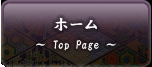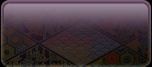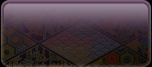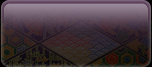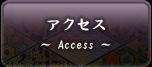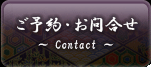ホームページビルダーをご利用の方へ(重要)
ビルダーでテンプレートを開いた場合、htmlの1行目を勝手に変換されてテンプレートが崩れる原因になるのでこちらを必ずお読み下さい。もしご自身のパソコンで見た時に正常に見えても、他の環境で崩れて見える場合があります。
もしこのページをビルダーで開いて見ている場合、既にhtmlの1行目が自動変換されている可能性大です。修復方法についても上記ページをご覧下さい。
テンプレートの使い方
■はじめにやる事。
まず、htmlソースが見れる状態(メモ帳などで開いてもOK)にして、
<title>mikula -美蔵-</title>
を編集しましょう。あなたのホームページ名が「梅万石旅館」だとすれば、
<title>mikula -美蔵-</title>
とすればOKです。
続いて、下の方の
Copyright(C) 2010 mikula -美蔵-[…省略…]
も編集します。
例:Copyright(C) 2010 mikula -美蔵-[…省略…]
■ページ上部の梅の花とサイト名について
ページ最上部の花とサイト名部分は背景画像として配置されています。sampleフォルダに梅の花が配置された背景画像が入っている(bg.jpg)ので、好きな場所にサイト名を入れてimagesフォルダに上書きします。すると現在の画像と置き換わります。
こちらでサイト名入れの代行も承っております。サンプルと同じ加工の場合1個500円。背景画像の梅の花もお手持ちの写真に入れ替えたい場合、セットで1,000円ほど。お気軽にご相談下さい。
■トップページのメイン写真(FLASH)について
トップページのメイン写真はFLASHになっています。まずはお手持ちの写真と入れ替え作業をしましょう。
横889px、高さ300pxのjpg画像を3枚準備します。画像のフチのぼかしは自動で入ります。
3枚の画像名は表示順に、
1.jpg 2.jpg 3.jpg
とします。作成後、index.htmlがある階層と同じ所に3枚の画像を上書き保存します。これで現在のFLASH映像が入れ替わります。もし入れ替わらない場合、一旦開いているウィンドウを閉じて、改めて開きなおしましょう。
3.jpgの画像のみ、再利用可能です。他は入れ替えて下さい。
■上部のメインメニューについて
文字なしのベース画像がsampleフォルダに入っていますので好きに文字いれしてそのままimagesフォルダへ上書きして下さい。左からmenu_01.gif…と置き換わります。
また、menu_overで始まる画像がロールオーバー用画像になります。
当方でもメニューへの文字入れ代行1個150円(ロールオーバー込み)にて承っております。
■当ブロックの見出しについて
当ブロックの一番上にある「テンプレートの使い方」などの見出し画像は以下のようにh2タグで囲めばOKです。
■当ブロック内のテキストは…
段落タグ<p>で囲みましょう。余白が自動で反映されます。
■当ブロック内に画像を置く場合…
段落タグ<p>内なら、幅530pxまで。段落タグの外なら幅550pxまで。
■最後にやる事。
全ページが完成したら、htmlソースが見える状態にしてmetaタグを変更しましょう。今はあまり重要視されていませんがSEO対策の一環です。
ソースの上の方に、
content="ここにサイト説明を入れます"
という部分がありますので、テキストをサイトの説明文に入れ替えます。検索結果の文面に使われる場合もありますので、見た人がよく分かるような説明文を簡潔に書きましょう。
例:content="熊本県の隠れ家的お宿。創作料理も大評判です。女性限定プラン実施中!"
続いて、その下の行の
content="キーワード1,キーワード2,〜〜〜"
も設定します。ここはサイトに関係のあるキーワードを入れる箇所です。膨大な数のキーワードを詰め込むとスパム処理されるのでやめましょう。キーワード間はカンマ「,」で区切ります。
例:content="熊本県,宿,旅館,隠れ家………"
文字色やサイズなどの設定は…
梱包のstyle.cssで行います。メモ帳で編集できます。詳しい説明も書いていますのでお読み下さい。